静止画や動画を撮影する
カメラの基本的な使いかたを説明します。
ヒント
- 静止画や動画を撮影するときは、指紋やほこりなどがレンズに付着していないことを確認してください。
- セルフタイマーを使うと撮影時の手ブレを防止できます。
- 本機のストレージの使用状況を確認してください。静止画や動画は解像度が高くなるほど、大きなメモリー容量が必要になります。
ご注意
- 設定によっては使用できない機能がある場合があります。
-
次のいずれかの操作を行ってカメラを起動する。
- カメラキーを1秒以上長押しする。
- ロック画面で
 (カメラアイコン)をスワイプする。
(カメラアイコン)をスワイプする。 - ホーム画面またはアプリ画面で
 (カメラアイコン)をタップする。
(カメラアイコン)をタップする。
-
画面をスワイプして静止画
 (静止画アイコン)または動画
(静止画アイコン)または動画  (動画アイコン)を選ぶ。
(動画アイコン)を選ぶ。 -
カメラキーを押すか、撮影ボタンをタップする。
サイドセンス機能を使って静止画や動画を撮るには
本機が縦向きの場合は、画面外側の縁をダブルタップして静止画や動画を撮影できます。

撮影ボタンについて
撮影状況や起動している機能に応じて、撮影ボタンは次のように変わります。
-
 (撮影ボタン):静止画を撮影する。
(撮影ボタン):静止画を撮影する。 -
 (スタートボタン):動画撮影を開始/再開する。
(スタートボタン):動画撮影を開始/再開する。 -
 (一時停止ボタン):動画撮影を一時停止する。
(一時停止ボタン):動画撮影を一時停止する。 -
 (停止ボタン):動画撮影を停止する。
(停止ボタン):動画撮影を停止する。 -
 (セルフタイマーオンアイコン) :セルフタイマー機能がオンになっている状態。
(セルフタイマーオンアイコン) :セルフタイマー機能がオンになっている状態。 -
 (画面タッチ撮影アイコン):画面タッチ撮影機能がオンになっている状態。
(画面タッチ撮影アイコン):画面タッチ撮影機能がオンになっている状態。 -
 (画面タッチ撮影とセルフタイマーアイコン):画面タッチ撮影機能とセルフタイマー機能がオンになっている状態。
(画面タッチ撮影とセルフタイマーアイコン):画面タッチ撮影機能とセルフタイマー機能がオンになっている状態。
ヒント
- スマートカメラ起動機能を使ってカメラを起動することもできます。
画面がオフになっているとき、またはロック画面表示中に、本機を横向きのまま振り上げると、カメラをすばやく起動することができます(スマートカメラ起動機能)。